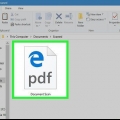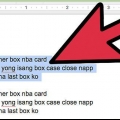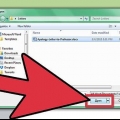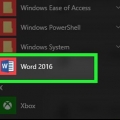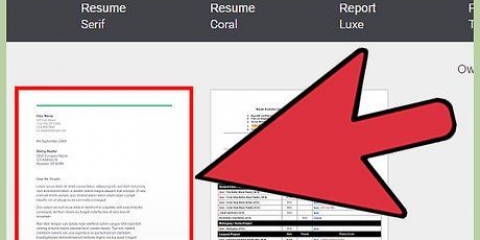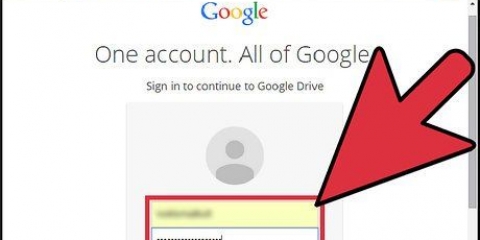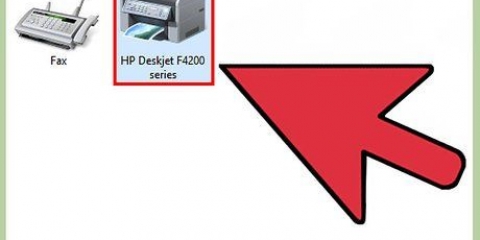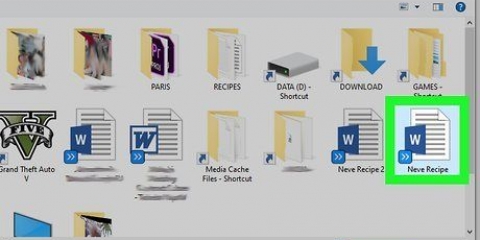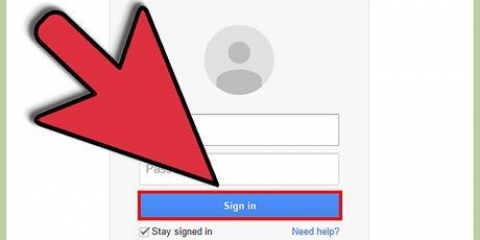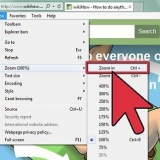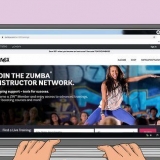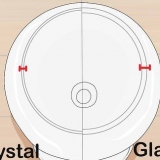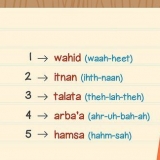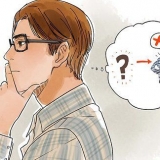E-posta ett skannat dokument
I den här artikeln får du lära dig hur du e-postar en fil som du har skannat till någon annan.
Steg

1. Skanna dokumentet du vill skicka. Exakt hur du gör det beror på vilken skanner du har och vilken dator, surfplatta eller smartphone du använder.
- Om du filskanning och spara det som en PDF, är det mest troligt att du använder det på de flesta datorer eller andra enheter.

2. Öppna ditt e-postprogram eller webbplats. Öppna ditt e-postprogram på din PC, öppna e-postappen på din surfplatta eller smartphone, eller öppna webbplatsen för din e-posttjänst i en valfri webbläsare.

3. Skapa ett nytt e-postmeddelande. Glöm inte att nämna att du skickar en bilaga, så att mottagaren inte förbiser dokumentet.
För att skriva ett nytt meddelande, klicka på pennikonen, som vanligtvis finns högst upp på skärmen. Eller klicka på
.
4. I fältet skriver du `På:` Ange mottagarens e-postadress.

5. Klicka på knappen "Lägg till filer". Knappen "Lägg till filer" är vanligtvis en gem-ikon.
Ibland måste du högerklicka på det skannade dokumentet och sedan klicka Att kopiera. Klicka sedan i det nya mejlet och högerklicka sedan på Att fastna, för att bifoga filen till e-postmeddelandet.

6. Hitta den skannade filen och klicka på den i dialogrutan.

7. Klicka påAtt öppna. Beroende på vilket e-postprogram du använder kan det finnas en OK staten, eller Tillägga.

8. Skicka meddelandet.
När mottagaren får meddelandet kan han eller hon öppna filen du skickade genom att dubbelklicka eller knacka på den.
"E-posta ett skannat dokument"
Оцените, пожалуйста статью